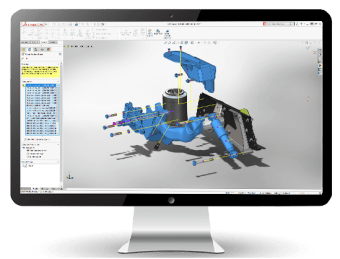2D 和 3D 设计软件免费试用
Solidworks 是一个计算机辅助设计程序,供专业和个人使用。 CAD 软件以难以使用而臭名昭著,而 Solidworks 则以用户友好且易于使用而著称。您的设计工作安全地存储在 Solidworks EPDM 中。您可以在 Solidworks:材料清单中创建 2D 和 3D 结构以及常用模型。虽然 Solidworks 是一个付费程序,但它有一个免费试用期,您可以在购买前测试软件。
Dassault Systemes 开发了 Solidworks,另一个 CAD 平台称为卡蒂亚。 Catia 常用于汽车和航空领域,而 Solidworks 常用于机械和产品设计。 AutoCAD, Creo、Fusion 360 和 SketchUp 是可供您制作 2D 和 3D 设计的替代 CAD 产品。
我可以免费下载 Solidworks 吗?
Solidworks 提供免费试用供您在购买软件套件之前使用,并且在您准备好后有多种计划可供选择购买产品。用户友好的程序经常在学校环境中使用,这就是为什么教育包可供学校和学生使用。 Solidworks 的支持团队可以帮助您确定要获得的最佳软件包。
Solidworks 难学吗?
Solidworks 为您提供设计 2D 和 3D 结构的虚拟工具。由于一开始屏幕上可能有太多选项,可自定义的用户界面可让您删除目前不需要的工具栏。当您准备好使用这些工具时,您可以将这些条带回来。
Solidworks 是否难学取决于您的学习风格。 免费 教程可在 YouTube 上获得,以防您是听觉和视觉学习者。当您想要更深入的体验时,您还可以参加付费课程。否则,您可以尝试通过实践经验自己掌握 Solidworks。
在开始高效工作之前,需要了解工具箱和工作区。首先需要建立一个平面 。您可以在工作区旁边的“FeatureManager 设计树”选项卡中找到平面选项。主要平面是前、上和右。您可以使用默认平面开始或根据原始选项创建自定义区域。
设计树记录在设计空间中按时间顺序排列的您的行为历史。设计树区不一定是工具栏,而是监控系统。
个人用的Solidworks多少钱?
Solidworks 用于个人和专业目的。对初学者和高级用户都有用的主要选项卡是“Features”和“Sketch”部分,它们位于设计树的正上方。
标准设计过程的第二步是在平面上绘制二维草图。 “草图”标签可让您选择要用于绘制结构的绘图工具,例如圆、曲线、直线、矩形等。您可以单击“草图”按钮开始绘制,然后单击“退出草图”按钮结束绘制模式。
光标将变成铅笔,左侧有选定的形状。红色原点将标记平面的中心。当您在原点标记周围移动鼠标时会出现蓝色虚线,称为临时构造线。 TCL 似乎让您知道可以放置与实体相关的精确点。
实体是工作区中的点和形状,例如原点或您绘制的项目。您可以使用“智能尺寸”功能轻松确定实体的精确测量值。当您在“特征”选项卡中选择“拉伸凸台/底座”或“旋转凸台/底座”时,您的 2D 绘图将变为 3D 结构。
用于设计的虚拟工具箱
Solidworks 是一个试用件CAD 平台,通常用于开发整体的各个部分,例如机械和产品设计。用户界面可自定义以适合您的偏好,因为您可以删除不需要使用的工具栏。 Solidworks 可让您在具有 TCL 和“智能尺寸”等功能的干净界面中进行 2D 和 3D 设计。
有什么新功能?
开发人员发布了新功能软件更新每年。新版本由发布更新的年份表示。自 1995 年首次发布以来,Solidworks 已收到稳定更新。